更新 : 2025/01/03 10:52
[主板] 如何Clear CMOS
Clear CMOS可清除CMOS中的实时时钟(RTC)随机存取内存,其包含日期,时间,BIOS密码与BIOS设定参数。
目前常见的Clear CMOS的方法有如下3种:
方法一:Clear CMOS按键
方法二:CLRTC排针清除法
方法三:CMOS电池移除法
Q&A: Q1: 如何确认主板所支持的Clear CMOS的方式是CLRTC排针或Clear CMOS按键
Q2: Clear CMOS 使用场景(例如:超频时不稳定/死机/冻结)





方法三:CMOS电池移除法
3.1 电池座式
1. 关闭计算机电源,并移除电源线。
2. 打开计算机机壳,在主板上找到圆形的CMOS电池座。
3. 向外抠动CMOS电池边上的卡扣移除电池。
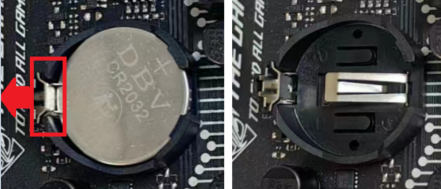
4. 按照方法一或方法二,通过CLRTC针脚或Clear CMOS 按键清除CMOS。
5. 将CMOS电池装回, 插上电源线,开启计算机电源。
6. 计算机开机后,会出现BIOS设定已被重置的提示。按照提示按F1进入BIOS设定界面,重新设定时间、日期,然后按F5加载 [Load Optimized Defaults] 值或重新设定BIOS,再按F10储存离开。

3.2 接线式
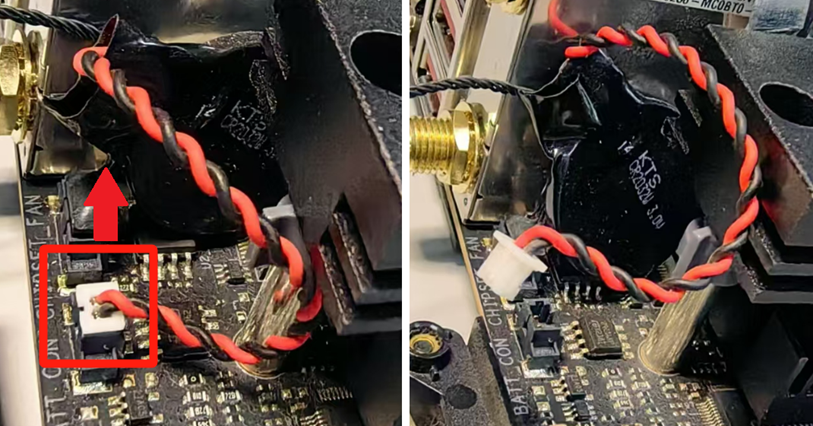

Q&A:
Q1:如何确认主板所支持的Clear CMOS的方式是CLRTC排针或Clear CMOS按键?
A1:您可到华硕官网查询您的主板所支持的Clear CMOS的方式
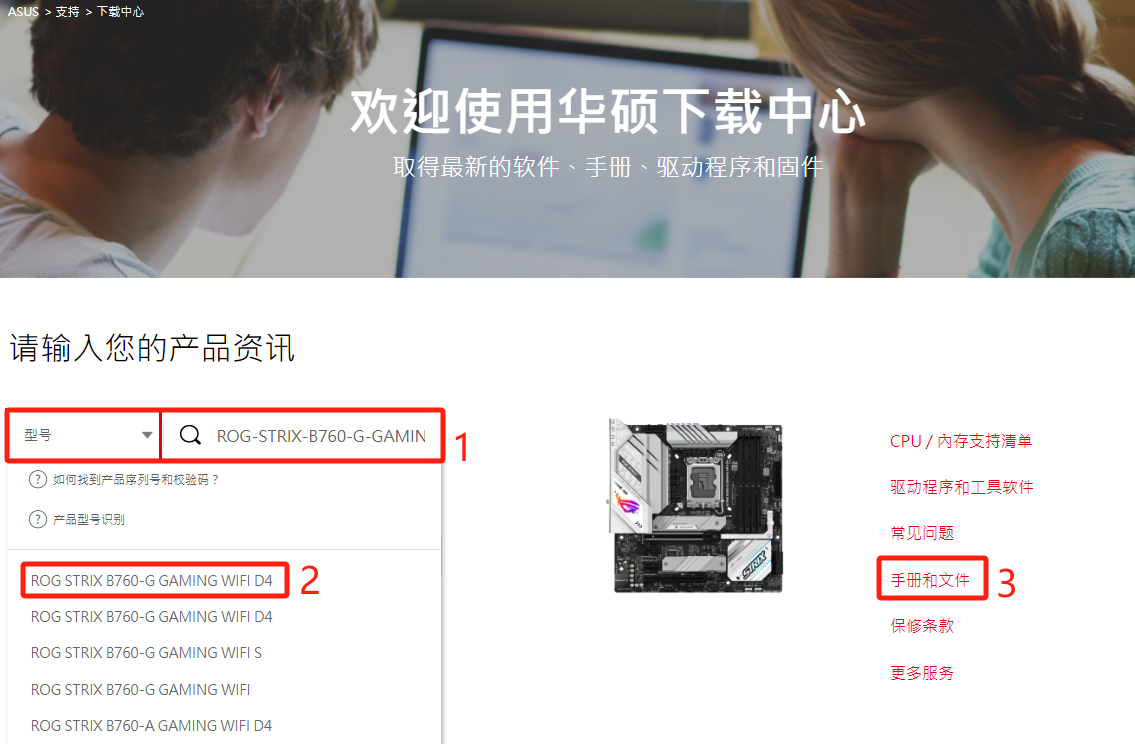
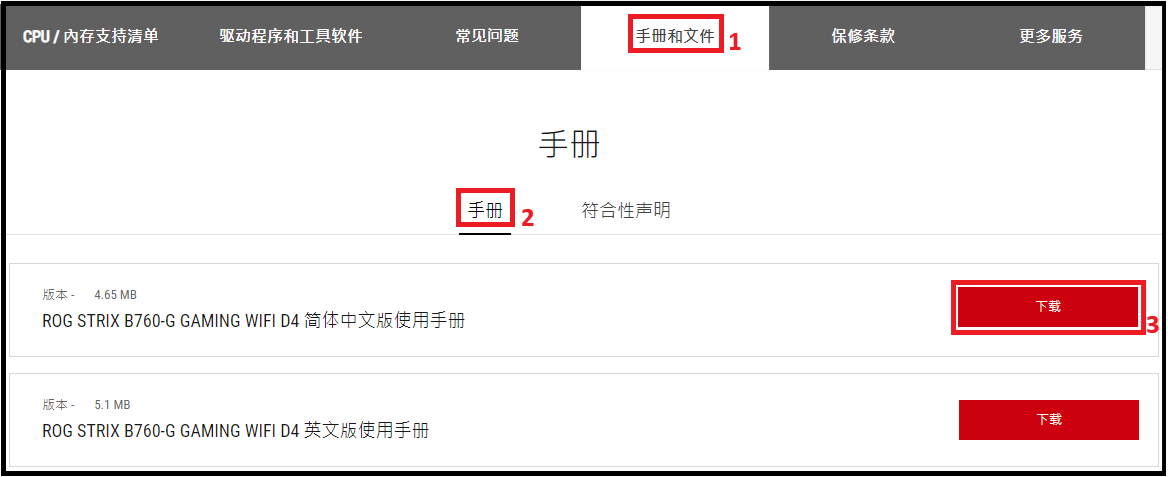
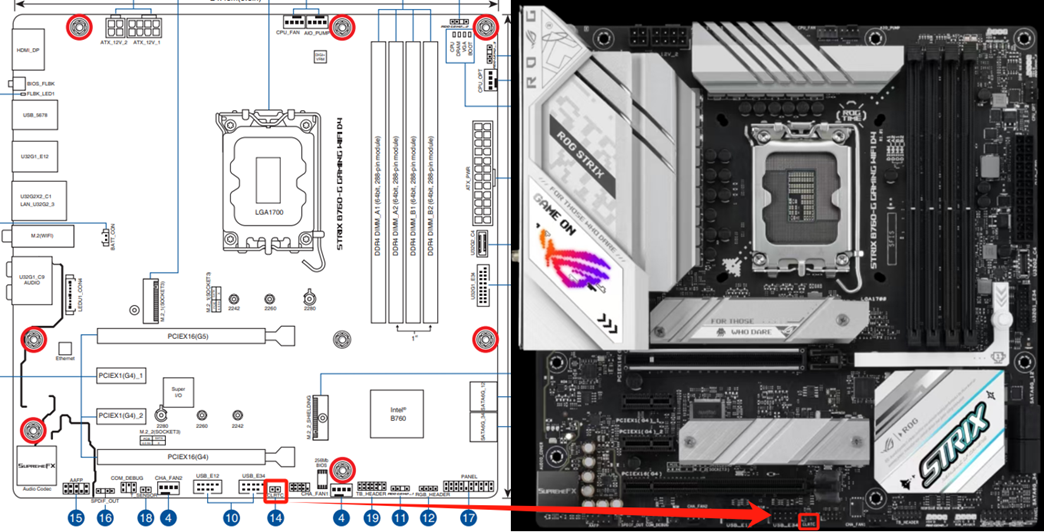


Q2:Clear CMOS 使用场景(例如:超频时不稳定/死机/冻结)
A2:当 CPU/ 内存超频或更改了频率/电压设置时,如果出现不稳定/死机/冻结问题,可以执行 Clear CMOS 恢复 BIOS 默認设置。
提示
以上信息可能部分或全部引用自外部网站或来源。 请根据我们注明的来源参考。 如果有任何进一步的问题,请直接联系或咨询来源,并注意华硕与其内容/服务均不相关也不负责。
此信息可能不适用于同一类别/系列的所有产品。 部分屏幕截图和操作可能与软件版本不同。
华硕提供的以上信息仅供参考。 如果您对内容有任何疑问,请直接联系上述产品供货商。 请注意,华硕不对上述产品供货商提供的内容或服务负责。